Trong kỷ nguyên công nghệ số, một chiếc máy tính hoạt động hiệu quả là điều kiện tiên quyết để đạt năng suất cao. Tuy nhiên, hệ điều hành Windows đôi khi có thể trở nên cồng kềnh với các phần mềm không cần thiết, làm giảm hiệu suất tổng thể. Liệu có cách nào để sở hữu một hệ thống Windows tối giản, không “bloatware” nhưng vẫn cung cấp đầy đủ trải nghiệm máy tính mạnh mẽ mà bạn mong đợi? Câu trả lời là CÓ. Bài viết này sẽ giới thiệu 9 ứng dụng tối ưu Windows gọn nhẹ, giúp bạn giải phóng tài nguyên, tăng tốc độ và nâng cao trải nghiệm sử dụng máy tính mà không phải hy sinh bất kỳ tính năng quan trọng nào.
1. PowerToys: Bộ Công Cụ Nâng Cao Trải Nghiệm Windows
PowerToys là một bộ công cụ ẩn do Microsoft phát triển, được thiết kế để nâng cao và tối ưu hóa trải nghiệm sử dụng Windows, giúp người dùng không cần tải xuống các ứng dụng riêng lẻ. Đây là tiện ích gọn nhẹ, ít ảnh hưởng đến tài nguyên hệ thống và có giao diện sạch sẽ, giúp bạn dễ dàng kích hoạt các tính năng cần thiết.
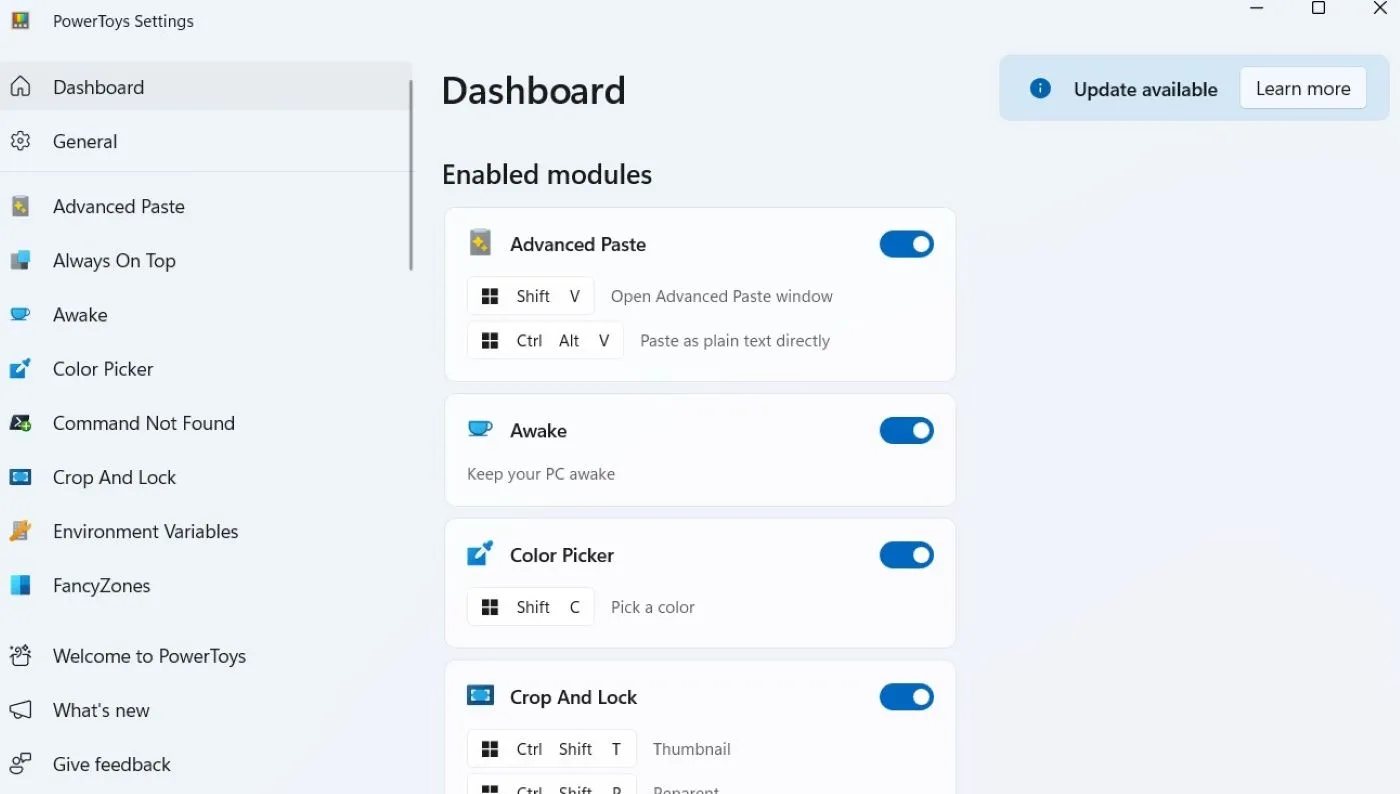 Màn hình cài đặt PowerToys trên Windows hiển thị các tùy chọn tinh chỉnh hệ thống
Màn hình cài đặt PowerToys trên Windows hiển thị các tùy chọn tinh chỉnh hệ thống
Hiện tại, PowerToys cung cấp 24 công cụ để tùy chỉnh trải nghiệm Windows của bạn. Chẳng hạn, Keyboard Manager cho phép bạn gán lại phím và tạo các phím tắt tùy chỉnh, trong khi FancyZones giúp bạn tạo các bố cục cửa sổ để tăng cường năng suất làm việc. Ngoài các bản cập nhật thường xuyên từ Microsoft, PowerToys còn có một cộng đồng người dùng tích cực, đảm bảo dự án mã nguồn mở này luôn được bổ sung các tính năng mà người dùng thực sự muốn và cần.
2. Everything: Tìm Kiếm File Siêu Tốc Trên Windows
Everything là một ứng dụng tìm kiếm file nổi bật với giao diện cực kỳ thân thiện với người dùng. Bạn chỉ cần nhập tên file hoặc thư mục muốn tìm, và kết quả sẽ hiển thị ngay lập tức, nhanh hơn nhiều so với tính năng tìm kiếm chậm chạp và lộn xộn trong File Explorer của Windows.
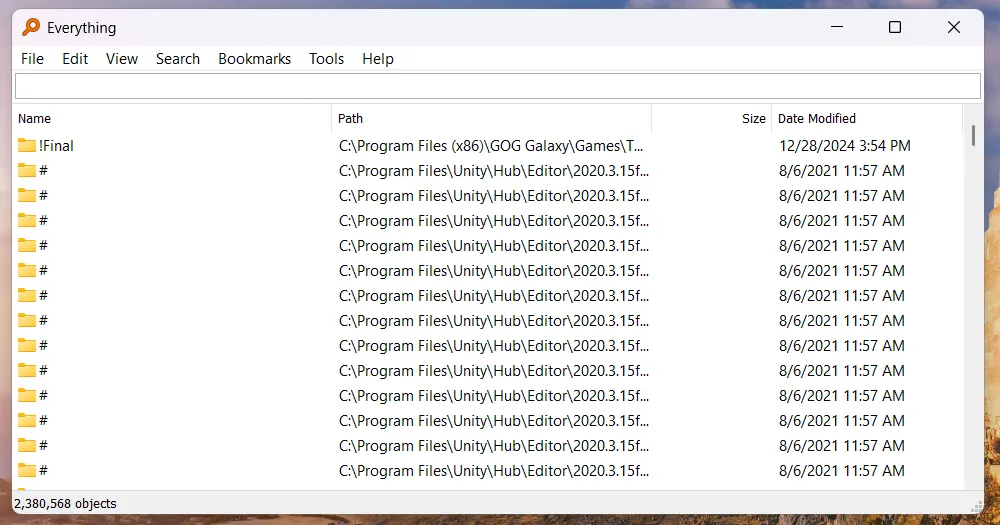 Giao diện ứng dụng Everything giúp tìm kiếm file siêu tốc trên Windows
Giao diện ứng dụng Everything giúp tìm kiếm file siêu tốc trên Windows
Everything cũng cung cấp khả năng kiểm soát cao đối với các tìm kiếm thông qua các tùy chọn tùy chỉnh. Bạn có thể sử dụng các ký tự đại diện (*, ?), logic boolean (AND, OR, NOT) và biểu thức chính quy để thực hiện các tìm kiếm nâng cao. Ứng dụng này còn cho phép bạn tạo bộ lọc tùy chỉnh, cấu hình phím tắt để tối ưu hóa quy trình tìm kiếm, giúp bạn truy cập dữ liệu nhanh chóng và hiệu quả.
3. AutoHotkey: Tự Động Hóa Tác Vụ Dễ Dàng
AutoHotkey (AHK) là một ngôn ngữ kịch bản miễn phí dành cho Windows, cho phép bạn tự động hóa các tác vụ, tùy chỉnh phím tắt và kiểm soát ứng dụng. Đừng lo lắng về thuật ngữ “ngôn ngữ kịch bản”, vì AHK khá dễ học. Bạn có thể tạo nhiều kịch bản hữu ích với nỗ lực lập trình tối thiểu, và ứng dụng này có rất nhiều tài liệu cùng hướng dẫn để giúp bạn nhanh chóng làm quen.
Mặc dù AHK dễ sử dụng, các kịch bản của nó không hề kém mạnh mẽ. Bạn có thể tạo bất cứ thứ gì, từ một kịch bản đơn giản vô hiệu hóa các phím Lock cho đến một kịch bản nâng cao có thể tự động sửa hàng ngàn từ viết sai.
4. 7-Zip: Giải Pháp Nén & Giải Nén Toàn Diện
7-Zip là một công cụ nén và giải nén file hỗ trợ nhiều định dạng, bao gồm ZIP, RAR, TAR, GZIP và định dạng nén riêng của nó là 7z. 7-Zip phổ biến nhờ thuật toán nén hiệu quả, nổi tiếng với khả năng tạo ra các tệp nén có kích thước nhỏ hơn so với các lựa chọn thay thế. Đây là một công cụ nén đơn giản, ưu tiên chức năng hơn là vẻ bề ngoài.
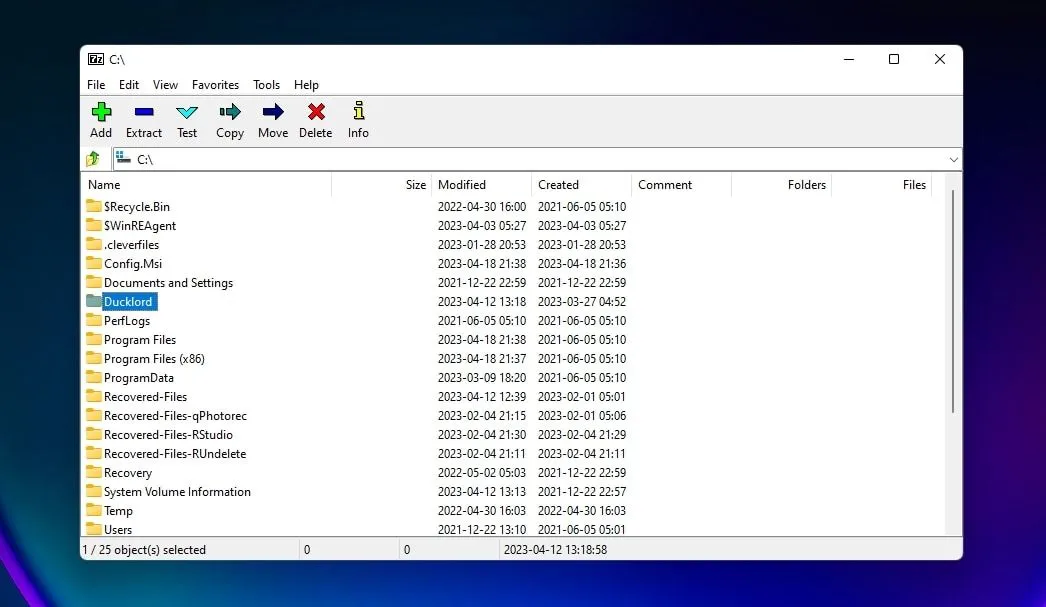 Biểu tượng và giao diện cơ bản của phần mềm nén file 7-Zip
Biểu tượng và giao diện cơ bản của phần mềm nén file 7-Zip
Sau khi cài đặt, 7-Zip tích hợp vào menu ngữ cảnh của File Explorer, cho phép bạn nén và giải nén file chỉ với vài cú nhấp chuột. Bạn cũng có thể chia nhỏ, kết hợp, mã hóa, bảo vệ bằng mật khẩu và chia sẻ các tệp nén. Mặc dù duy trì dấu chân nhỏ trên hệ thống, đây là một công cụ nén file giàu tính năng, là một trong những ứng dụng nén tốt nhất hiện nay.
5. Simplenote: Viết Lách Không Phân Tâm
Một ứng dụng ghi chú hoặc viết lách với giao diện sạch sẽ, ít yếu tố gây xao nhãng hoặc các tùy chọn định dạng phức tạp là điều cần thiết để tập trung vào suy nghĩ và ý tưởng của bạn. Simplenote là một trong những ứng dụng tuyệt vời nhất giúp bạn làm điều này, đặc biệt khi ghi chú. Hơn nữa, nó hoàn toàn miễn phí, cung cấp không giới hạn ghi chú, đồng bộ hóa giữa các thiết bị (Mac, iOS và Android), lịch sử phiên bản và các tính năng cộng tác.
 Giao diện tối giản của Simplenote trên Windows, lý tưởng để ghi chú không phân tâm
Giao diện tối giản của Simplenote trên Windows, lý tưởng để ghi chú không phân tâm
Ngay cả khi bạn đang viết một bài báo hoàn chỉnh hoặc một bài tập lớn, Simplenote vẫn có thể thực hiện các định dạng cần thiết bằng Markdown. Bạn có thể dễ dàng bật tính năng này trong cài đặt và xem trước khi viết để kiểm tra bố cục. Markdown là một ngôn ngữ đánh dấu dễ học, bạn có thể nhanh chóng nắm vững nó bằng cách tham khảo một bảng cheat sheet Markdown đơn giản.
6. ShareX: Chụp & Quay Màn Hình Chuyên Nghiệp
ShareX là một công cụ chụp ảnh màn hình và quay video miễn phí dành cho máy tính Windows. Ứng dụng này cũng cho phép bạn dễ dàng chia sẻ ảnh chụp và video đã quay lên nhiều nền tảng trực tuyến khác nhau (lên đến 80 nền tảng). Đây là một ứng dụng năng suất tuyệt vời, được nhiều người sử dụng liên tục để chú thích ảnh chụp màn hình.
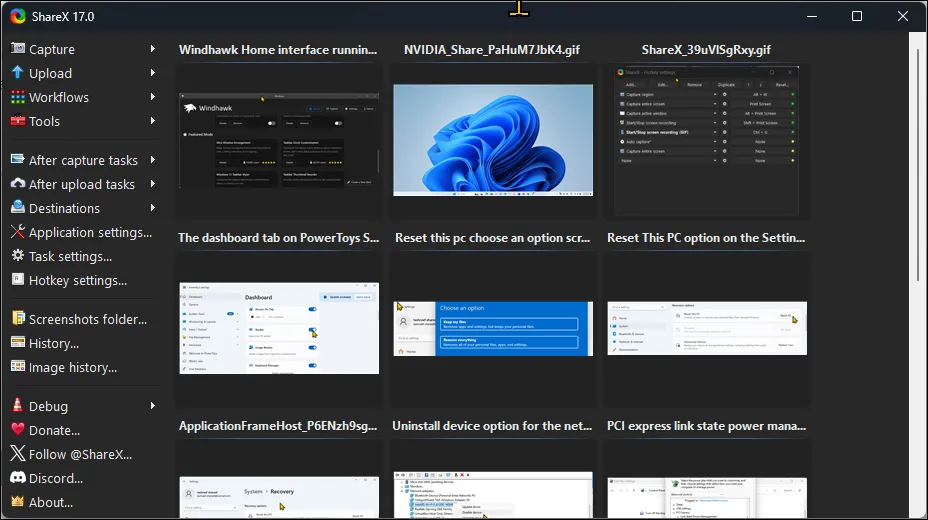 Giao diện người dùng ShareX trên Windows 11 với các tùy chọn chụp màn hình và chia sẻ
Giao diện người dùng ShareX trên Windows 11 với các tùy chọn chụp màn hình và chia sẻ
Bằng cách gói gọn tất cả các chức năng này vào một gói phần mềm gọn nhẹ, ShareX là lựa chọn lý tưởng cho những người theo chủ nghĩa tối giản. Hơn nữa, nó có khả năng tùy biến cao, cho phép bạn cấu hình phím tắt, phương pháp chụp và đích tải lên. Bạn thậm chí có thể tạo các quy trình làm việc tự động để hợp lý hóa việc chụp màn hình. Ví dụ, bạn có thể thiết lập một quy trình làm việc tự động chụp ảnh màn hình, rút ngắn URL và tải nó lên mạng. Không có gì ngạc nhiên khi rất nhiều người đã từ bỏ công cụ Snipping Tool để sử dụng ứng dụng miễn phí này thay thế.
7. Rainmeter: Tùy Biến Desktop Đơn Giản, Độc Đáo
Rainmeter là một ứng dụng tùy chỉnh desktop, nhưng sức hấp dẫn tối giản của nó phụ thuộc vào cách bạn sử dụng. Bạn có thể dễ dàng chọn các “skin” đơn giản, gọn gàng chỉ hiển thị những thông tin bạn cần. Có hàng ngàn skin miễn phí có sẵn, cho phép bạn tìm một cái vừa đẹp mắt nhưng không quá rườm rà.
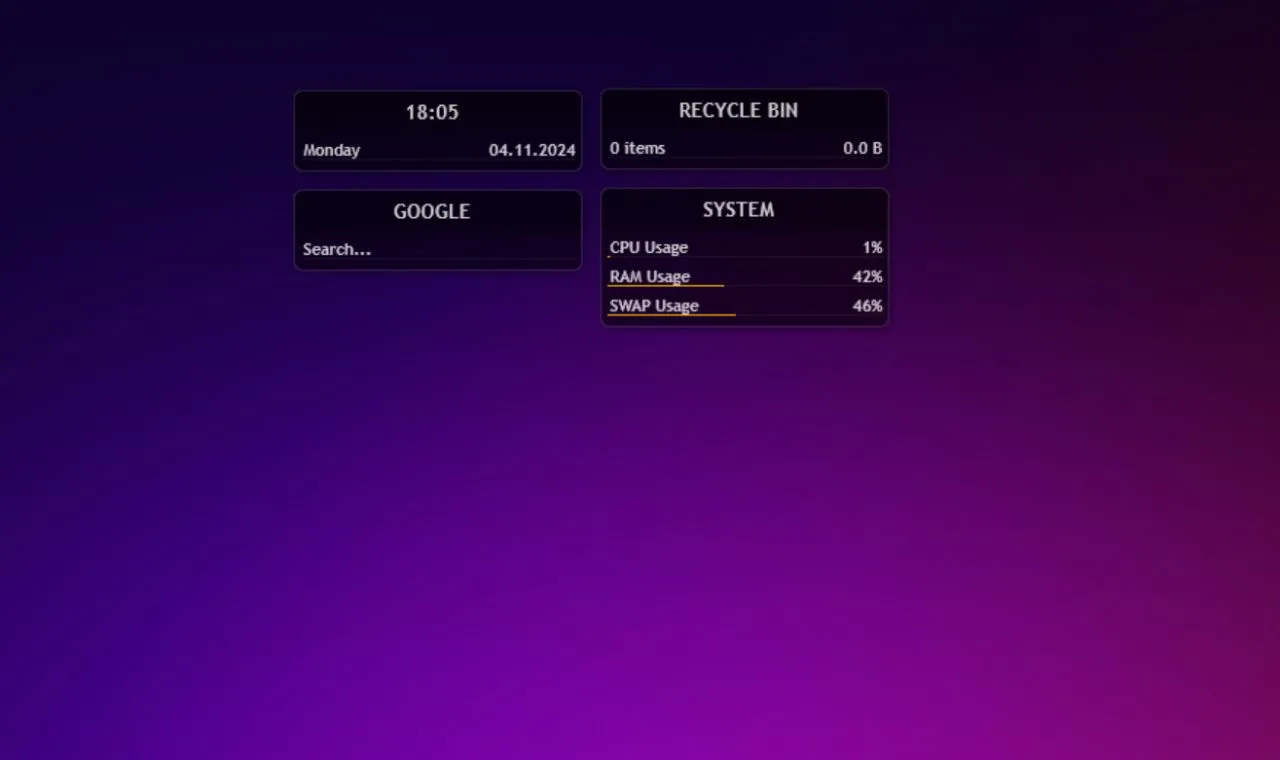 Một ví dụ về skin Rainmeter Illustro tùy biến giao diện desktop Windows
Một ví dụ về skin Rainmeter Illustro tùy biến giao diện desktop Windows
Nếu bạn quen thuộc với các khái niệm lập trình và sẵn sàng tìm hiểu ngôn ngữ cấu hình của Rainmeter, bạn có thể tạo các skin đơn giản của riêng mình hoặc thậm chí cải tạo hoàn toàn desktop Windows của mình. Hơn nữa, bạn không cần lo lắng về hiệu suất vì nó được tối ưu hóa cao để sử dụng rất ít tài nguyên hệ thống, mang lại cho bạn một desktop với giao diện tuyệt vời.
8. Brave: Trình Duyệt Nhanh Chóng & Riêng Tư
Các trình duyệt như Chrome và Edge thường yêu cầu các bước bổ sung để có được trải nghiệm duyệt web riêng tư. Brave đã tích hợp sẵn các trình chặn quảng cáo và trình theo dõi, giúp loại bỏ nội dung không mong muốn và bảo vệ quyền riêng tư của bạn trong khi duyệt web. Lợi thế bổ sung là nó cũng giúp tăng tốc độ tải trang.
![]() Trang chủ Brave Browser hiển thị thông tin chặn quảng cáo và tracker
Trang chủ Brave Browser hiển thị thông tin chặn quảng cáo và tracker
Brave là một trình duyệt dựa trên Chromium, có nghĩa là các tiện ích mở rộng hoạt động trên Chrome và Edge rất có thể cũng sẽ hoạt động với nó. Nó cũng không tiêu tốn nhiều tài nguyên hệ thống, điều này rất tốt nếu bạn muốn tránh các chương trình gây áp lực lên máy tính của mình.
9. WinToys: Đơn Giản Hóa Tối Ưu Hệ Thống
WinToys là một tiện ích Windows của bên thứ ba, hứa hẹn “khai thác toàn bộ tiềm năng của hệ điều hành”. Nó tập hợp các công cụ và cài đặt khác nhau rải rác khắp Windows vào một giao diện tiện lợi và dễ sử dụng. WinToys là một cách an toàn và hiệu quả để tối ưu hóa Windows mà không cần phải điều hướng qua vô số menu và cửa sổ phức tạp.
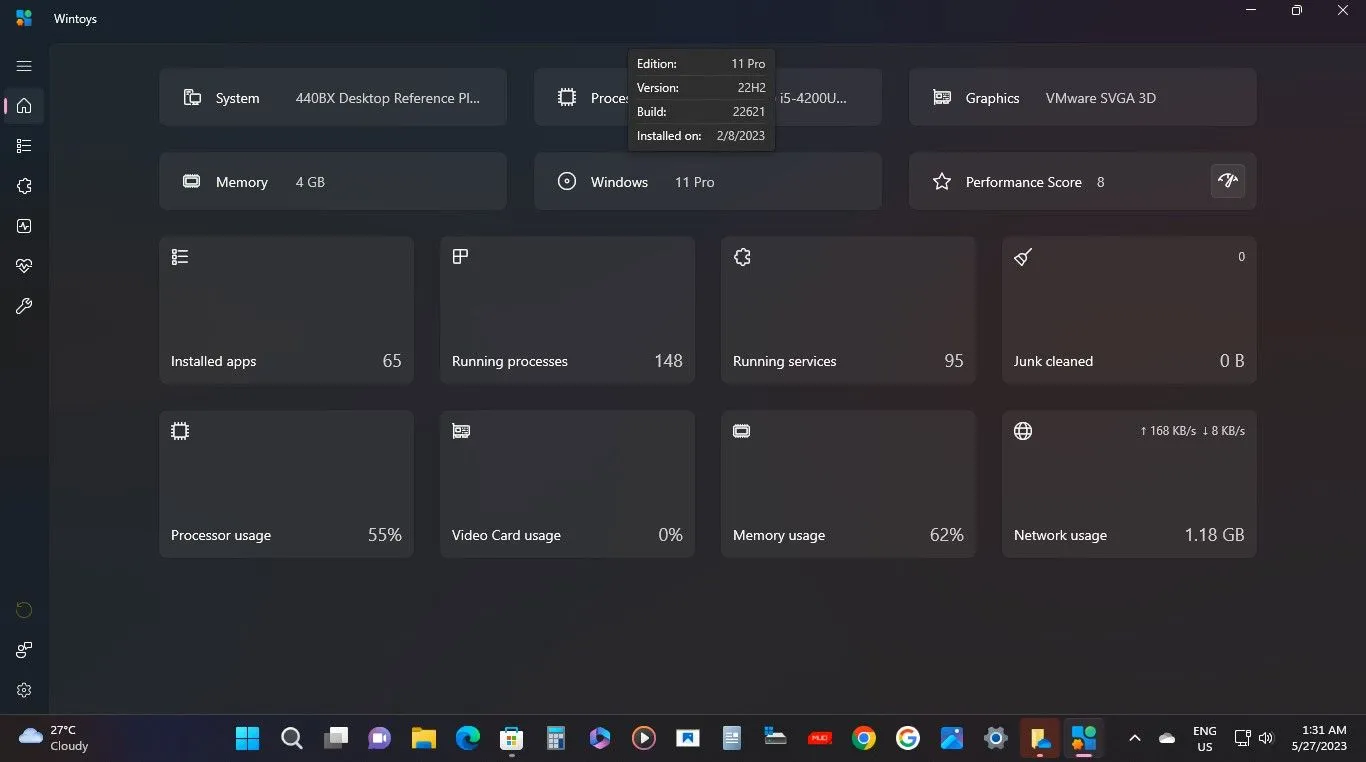 Màn hình chính WinToys hiển thị thông tin phần cứng và tùy chọn tối ưu hệ thống
Màn hình chính WinToys hiển thị thông tin phần cứng và tùy chọn tối ưu hệ thống
Dù bạn cần gỡ cài đặt ứng dụng, vô hiệu hóa chương trình hay dừng các dịch vụ Windows, WinToys đều có thể giúp bạn. Không cần phải mở ứng dụng Settings, sau đó là Task Manager, v.v. Nó cũng cho phép bạn tinh chỉnh desktop, File Explorer, cài đặt quyền riêng tư và hệ thống, cũng như chạy chẩn đoán, sửa chữa và cập nhật.
Bạn không phải lúc nào cũng cần phần mềm cồng kềnh để kiểm soát hoàn toàn khi sử dụng ứng dụng trên Windows. Những ứng dụng được giới thiệu ở trên chỉ là một vài ví dụ điển hình giúp bạn hợp lý hóa trải nghiệm Windows, đồng thời cho phép bạn tùy chỉnh chính xác những gì mình muốn. Hãy thử nghiệm và chọn ra những công cụ phù hợp nhất với nhu cầu cá nhân của bạn để có một hệ điều hành Windows vừa mạnh mẽ vừa gọn nhẹ.
Hãy chia sẻ ý kiến của bạn về các ứng dụng này hoặc đề xuất thêm những công cụ tối ưu Windows gọn nhẹ khác mà bạn biết trong phần bình luận dưới đây!


